09 其他命令
作者:互联网
其他命令
目标
- 查找文件
find
- 软链接
ln
- 打包和压缩
tar
- 软件安装
apt-get
01.查找文件
find命令功能非常强大,通常用来在特定的目录下搜索符合条件的文件
| 序号 | 命令 | 作用 |
|---|---|---|
| 01 | find [路径] -name "*.py" | 查找指定路径下扩展名是.py的文件,包括子目录 |
- 如果省略路径,表示在当前文件夹下查找,文件夹中的所有符合的均会被搜索出来,包括子文件夹里面的内容
- 之前学习的通配符,在使用
find命令时同时可用
*表示任意字符
演练目标
- 搜索桌面目录下,文件名包含
1的文件
find Desktop/ -name "*1*"
- 搜索桌面目录下,所有以
.txt为扩展名的文件
find -name "*.txt"
- 搜索桌面目录下,以数字
1开头的文件
find -name "1*"
02.软链接
| 序号 | 命令 | 作用 |
|---|---|---|
| 01 | ln -s 被链接的源文件 链接文件 | 建立文件的软链接,用通俗的方式讲类似于windows下的快捷方式 |
注意:
- 没有-s选项建立的是一个硬链接文件
- 两个文件占用相同大小的硬盘空间,工作中几乎不会建立文件的硬链接
- 源文件要使用绝对路径,不能使用相对路径,这样可以方便移动链接文件后,仍然能够正常使用
演练目标
-
将桌面目录下的
01.py移动到demo/b/c目录下 -
在桌面目录下新建
01.py的软链接FirstPython- 分别使用相对路径和绝对路径建立
FirstPython的软链接
- 分别使用相对路径和绝对路径建立
-
将
FirstPython移动到demo目录下,对比使用相对路径和绝对路径的区别
演练操作
#移动文件夹
python@ubuntu:~/Desktop$ 01.py demo/b/c
#创建相对软链接
python@ubuntu:~/Desktop$ ln -s demo/b/c/01.py 01_xiangdui
#创建绝对软链接
python@ubuntu:~/Desktop$ ln -s /home/python/Desktop/demo/b/c/01.py 01_juedui
用ls-l命令进行查看

将两个文件都移入demo文件夹
python@ubuntu:~/Desktop$ mv 01* demo
用tree命令与ls -l命令查看
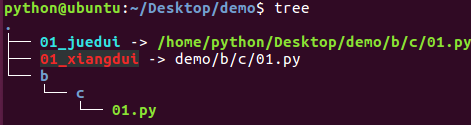

原因解析:因为demo文件下没有demo文件夹在使用相对路径时,就会报错
硬链接(知道)
- 在使用ln创建链接时,如果没有-s选项,会创建一个硬链接,而不是软链接
硬链接演练
-
在
~/Desktop/demo目录下建立~/Desktop/demo/b/c/01.py的硬链接01_hard -
使用
ls -l查看文件的硬链接数(硬链接--有多少种方式可以访问文件或者目录) -
删除
~/Desktop/demo/b/c/01.py,并且使用tree来确认demo目录下的三个链接文件
硬链接操作
python@ubuntu:~/Desktop/demo$ ln /home/python/Desktop/demo/b/c/01.py 01_hard
用tree以及ls-l命令查看demo文件的结构
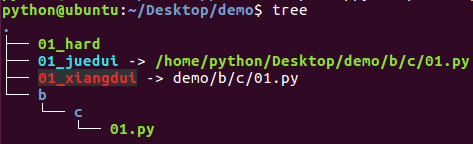

发现01_hard的硬链接数为2
并且可以用cat命令查看文件内容:

将01.py文件删除,以后观察三个文件的变化
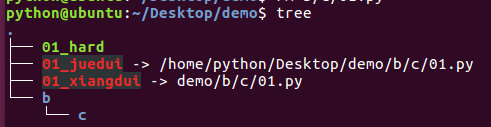

此时,软链接方式创建的两个文件均不能正常访问,但硬链接方式创建的文件可以正常访问,但此时的硬链接数变成1
文件软硬链接的示意图
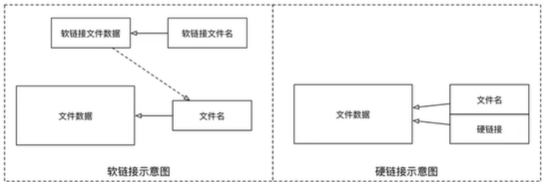
在Linux中,文件名和文件数据是分开存储的
- 提示:
- 在Linux中,只有文件的硬链接数==0才会被删除
- 使用
ls-l可以查看一个文件的硬链接的数量 - 在日常工作中,几乎不会建立文件的硬链接,知道即可
03.打包压缩
- 打包压缩是日常工作中备份文件的一种方式
- 在不同操作系统中,常用的打包压缩方式是不同的
Windows常用rarMac常用zipLinux常用tar.gz
3.1 打包/解包
tar是Linux中最常用的备份工具,此命令可以把一系列文件打包到一个大文件中,也可以把一个打包的大文件恢复成一系列文件tar的命令格式如下:
#打包文件
tar -cvf 打包文件.tar 被打包的文件/路径...
#解包文件
tar -xvf 打包文件.tar
tar选项说明
| 选项 | 含义 |
|---|---|
| c | 生成档案文件,创建打包文件 |
| x | 解开档案文件 |
| v | 列出归档接档的详细过程,显示进度 |
| f | 指定档案文件名称,f后面一定是.tar文件,所以必须放选项最后 |
注意:f选项必须放在最后,其他选项顺序可以随意
打包解包演练
- 删除桌面下的所有内容
- 在桌面下新建三个空白文件
01.py、02.py、03.py - 将这三个文件打一个
py.tar的包 - 新建
tar目录,并且将py.tar移动到tar目录下 - 解包
py.tar
打包解包演练操作
清空桌面所有的文件
python@ubuntu:~/Desktop$ rm -r *
创建三个.py文件
python@ubuntu:~/Desktop$ touch 01.py
python@ubuntu:~/Desktop$ touch 02.py
python@ubuntu:~/Desktop$ touch 03.py
打包
python@ubuntu:~/Desktop$ tar -cvf py.tar 01.py 02.py 03.py
01.py
02.py
03.py
#使用ls-l命令查看
python@ubuntu:~/Desktop$ ls -lh
总用量 12K
-rw-rw-r-- 1 python python 0 1月 10 11:44 01.py
-rw-rw-r-- 1 python python 0 1月 10 11:44 02.py
-rw-rw-r-- 1 python python 0 1月 10 11:44 03.py
-rw-rw-r-- 1 python python 10K 1月 10 11:44 py.tar
创建tar文件夹,并将打包后的文件移动到tar文件夹中,并解包
#创建tar文件夹
python@ubuntu:~/Desktop$ mkdir tar
#将打包后的文件移动到tar文件夹中
python@ubuntu:~/Desktop$ mv py.tar tar
#打开tar文件夹并解包
python@ubuntu:~/Desktop$ cd tar
python@ubuntu:~/Desktop/tar$ tar -xvf py.tar
01.py
02.py
03.py
#查看解包后的文件夹内容
python@ubuntu:~/Desktop/tar$ ls -l
总用量 12
-rw-rw-r-- 1 python python 0 1月 10 11:44 01.py
-rw-rw-r-- 1 python python 0 1月 10 11:44 02.py
-rw-rw-r-- 1 python python 0 1月 10 11:44 03.py
-rw-rw-r-- 1 python python 10240 1月 10 11:44 py.tar
3.2 压缩/解压缩
1)gzip
tar和gzip命令结合使用可以实现文件的打包和压缩tar只负责打包文件,但不压缩- 用
gzip压缩tar打包后的文件,其扩展名一般用XXX.tar.gz
在
Linux中,最常见的压缩文件格式是xxx.tar.gz
- 在
tar命令中有一个选项-z可以调用gzip,从而可以方便的实现压缩和解压缩的功能 - 命令格式如下:
#压缩文件
tar -zcvf 打包文件.tar.gz 被压缩的文件/路径..
#解压缩文件
tar -zxvf 打包文件.tar.gz
#解压缩文件到指定路径
tar -zxvf 打包文件.tar.gz -C 目标路径
| 选项 | 含义 |
|---|---|
| -C | 解压缩到指定目录,注意:要解压缩的目录必须存在 |
2) bzip2(two)
-
tar和bzip2命令结合使用可以实现文件的打包和压缩(用法和gzip一样)-
tar只负责打包文件,但不压缩 -
用
bzip2压缩tar打包后的文件,其扩展名一般用XXX.tar.bz2
-
-
在
tar命令中有一个选项-j可以调用bzip2,从而可以方便的实现压缩和解压缩的功能
#压缩文件
tar -jcvf 打包文件.tar.bz2 被压缩的文件/路径..
#解压缩文件
tar -jxvf 打包文件.tar.bz2
#解压缩文件到指定路径
tar -jxvf 打包文件.tar.bz2 -C 目标路径
04.软件安装
4.1 通过apt安装/卸载软件
- apt是Advanced Packaging Tool ,是Linux下的一款安装包工具
- 可以在终端中方便的安装/卸载/更新软件包
#1. 安装软件
$ sudo apt install 软件包
#2. 卸载软件
$ sudo apt remove 软件名
#3. 更新已安装的包
$ sudo apt upgrade
安装演练
#一个小火车提示
$ sudo apt install sl
#一个比较漂亮的查看当前进程排名的软件
$ sudo apt install htop
不需要可以记忆命令,当需要某软件时,在终端里输入软件名称,会提示安装的命令
4.2 配置软件源
- 如果希望在
ubuntu中安装软件,更加快速,可以通过设置镜像源,选择一个访问网速更快的服务器,来提供软件下载╱安装服务 - 提示:更换服务器之后,需要一个相对比较长时间的更新过程,需要耐心等待。更新完成后,再安装软件都会从新设置的服务器下载软件了
所谓镜像源,就是所有服务器的内容是相同的(镜像),但是根据所在位置不同,国内服务器通常速度会更快一些!
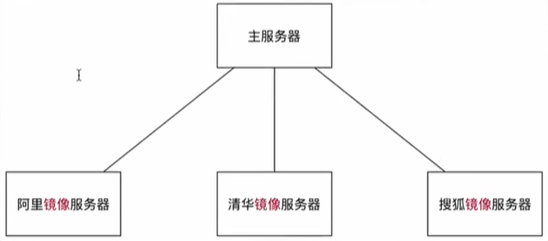
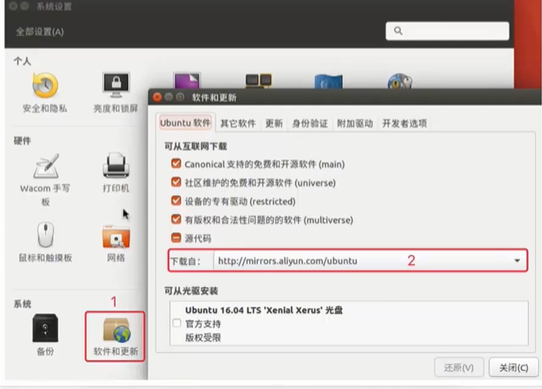
标签:文件,py,tar,python,09,Desktop,命令,01,其他 来源: https://www.cnblogs.com/studyhao1999/p/15784035.html